Код 43 ошибка видеокарты — как исправить
Всем доброго времени суток… Код 43 ошибка видеокарты — это практически самая встречаемая проблема как у начинающих, так и у более опытных пользователей. В основном причиной ошибки с кодом 43 становится проблема с видеокартой, а точнее в программном обеспечении. Да, это так, потому-что чаще всего требуют обновления драйвера видеокарты из-за выхода новых компьютерных игр. Но бывает такое, что обновления могут допустить ошибку в установке, и программное обеспечение будет работать не правильно. Узнать это можно открытием диспетчера устройств, там вы увидите что установленный драйвер отображается с восклицательным знаком…
Содержание
- Код 43 ошибка видеокарты — как исправить?
- Перегрев видеокарты — Ошибка код 43
- Ошибка код 43 появляется из-за неисправности USB-порта
- Другие причины появления ошибки код 43
- Заключение
Код 43 ошибка видеокарты — как исправить?
- Заходим в Интернет и находим последнюю версию полного пакета драйверов для нужного оборудования.
 По поводу видеокарт, для Radeon— AMD Catalist Video Card Drivers, для NVidia — WHQL и так далее. Скачиваем программное обеспечение на свой компьютер…
По поводу видеокарт, для Radeon— AMD Catalist Video Card Drivers, для NVidia — WHQL и так далее. Скачиваем программное обеспечение на свой компьютер… - Удаляем неисправный драйвер и все дополнительные утилиты, идущие к ниму в комплект (пример: NVIDIA Control Panel или AMD Catalyst Software)… Для полного удаления можете использовать мастера удаления программ находится он в «Панели управления»…
- Следующим шагом будет очистка реестра. Как это сделать читаем здесь или здесь. Можно использовать программу CCLeaner…
- Перезагружаем ПК…
- Устанавливаем новые драйвера, снова делаем перезагрузку компьютера…
Перегрев видеокарты — Ошибка код 43
Если ошибка код 43 была в некорректной работе программы, то она пропадёт. Если причина ошибки код 43 в другом, осталась, то, дело скорее всего в перегреве видеокарты. Узнать это можно только если разобрать видеокарту. Если термопаста сухая, значит её давненько не меняли. Термопасту можете нанести сами, тонким слоем, или же обратитесь к мастеру. Если ошибка код 43 снова появляется, это скорее всего, использовали оборудование в критических условиях очень долго, в процессе чего произошло физическое повреждение. Можете попробовать отремонтировать видеокарту в сервисном центре…
Если ошибка код 43 снова появляется, это скорее всего, использовали оборудование в критических условиях очень долго, в процессе чего произошло физическое повреждение. Можете попробовать отремонтировать видеокарту в сервисном центре…
Ошибка код 43 появляется из-за неисправности USB-порта
Если ошибка с кодом 43 вылетает при любом включении какого-либо устройства, через USB-порт, будь то флешка или ещё что-то. На экране монитора появляется окно с надписью «Неизвестное устройство (Unknown Device) код 43» с описанием «запуск невозможен, сбой запроса дескриптора устройства». Причина кроется скорее всего в неисправном проводе USB…
Другие причины появления ошибки код 43
Порой ошибка 43 появляется из-за несовместимости драйвера видеокарты с оперативкой, или из-за того что реестр Windows переполнен. Как это исправить. Выключаем компьютер и отсоединяем шнур от электричества. Включаем компьютер снова. Если ошибка код 43 снова вылетает, чистим реестр. Ставим нужную программу (ссылки выше) и чистим реестр Windows от мусора. Если опять не помогло, делаем следующее…
Если опять не помогло, делаем следующее…
В поиске пишем панель управления. Заходим в «Панель управления». Находим «Система и безопасность»…
Идём в раздел «Администрирование», переходим в опцию «Конфигурация системы»…
Находим вкладку «Загрузка». В этой вкладке должна быть опция «Дополнительные параметры»…
Заходим в под раздел и в открывшимся окне ставим галочку на пункте «Максимум памяти». Жмём «Ок»…
Перезагружаем компьютер. Если ошибка код 43 не пропала, скорее всего, дело в ОЗУ. Выключаем ПК и извлекаем все установленные планки оперативной памяти (если их несколько) кроме самой маленькой. Включаем комп. Если после извлечения плат ошибка код 43 исчезла, выключаем ПК и устанавливаем по одной планке ОЗУ. Это делается для того, чтобы понять, какая именно планка неисправна…
Заключение
Ошибка код 43 говорит о том, что ОС Windows не может распознать оборудование. Это могут быть USB-порты, жёсткий диск, видеочип, или другое подключенное устройство.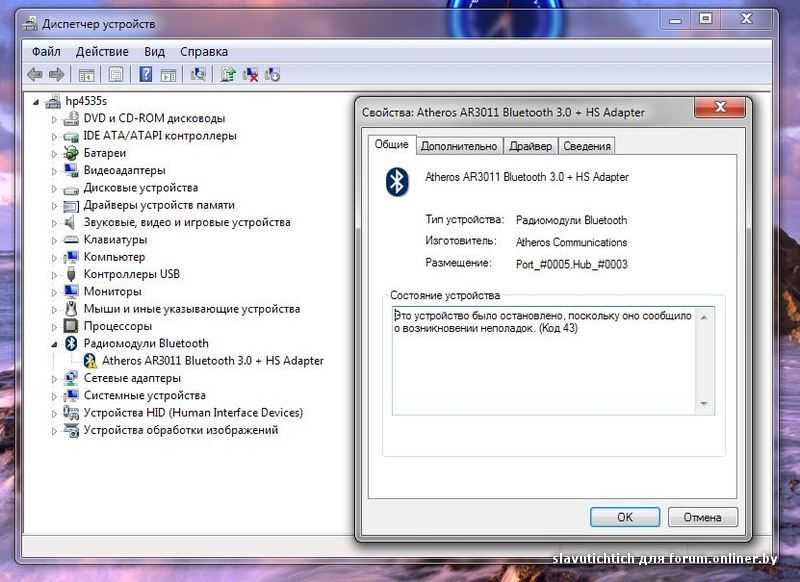 Узнать, какое именно ПО работает неправильно можно с помощью диспетчера задач. Для того чтобы убедиться в неисправности конкретного оборудования, просто подключите это оборудование к другому компьютеру. Чтобы избавиться от ошибки код 43, необходимо точно знать её причину и действовать согласно вышенаписанной инструкции…
Узнать, какое именно ПО работает неправильно можно с помощью диспетчера задач. Для того чтобы убедиться в неисправности конкретного оборудования, просто подключите это оборудование к другому компьютеру. Чтобы избавиться от ошибки код 43, необходимо точно знать её причину и действовать согласно вышенаписанной инструкции…
Ошибка видеокарты код 43. Система Windows остановила это устройство.
Ошибка видеокарты код 43. Система Windows остановила это устройство.
Ошибка 43 отображаемая в диспетчере устройств — это универсальный код ошибки, который означает проблему драйвера, либо устройства.
Можете немного расслабиться, посмотрите: приколы и шутки про биткоин. Когда вы запускаете Диспетчер устройств и проверяете свойства устройства AMD Readon, вы можете увидеть сообщение об ошибке « Система Windows остановила это устройство, так как оно сообщило о возникновении неполадок. (Код 43) »
Это означает, что устройство AMD Radeon на вашем ПК не может работать должным образом.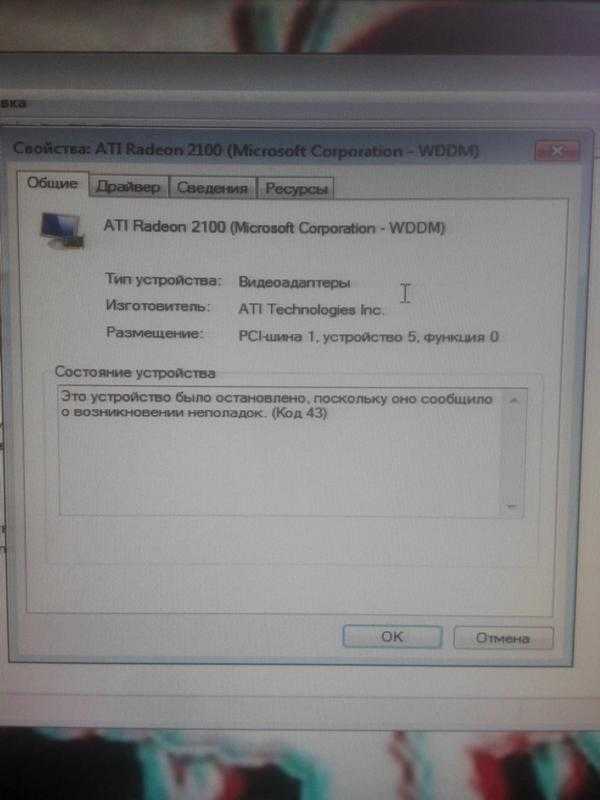 Windows 7/8/8.1 по умолчанию поддерживают только 4 видеокарты, В ОС WIndows 10 — данные ограничения отсутствуют. Содержание: Исправление ошибки при помощи патчинга драйвера Переустановка ОС и драйверов Проблемы с аппаратным обеспечением Как исправить ошибку код 43 AMD Radeon Ошибка 43 — квалифицируется как ошибка подписи драйверов, она может появиться после прошивки BIOSa видеокарты, или после установки более 4 видеокарт на 1 ферму. В 80% случаев — это ошибка драйвера устройства, решается данная проблема установкой патча.
Windows 7/8/8.1 по умолчанию поддерживают только 4 видеокарты, В ОС WIndows 10 — данные ограничения отсутствуют. Содержание: Исправление ошибки при помощи патчинга драйвера Переустановка ОС и драйверов Проблемы с аппаратным обеспечением Как исправить ошибку код 43 AMD Radeon Ошибка 43 — квалифицируется как ошибка подписи драйверов, она может появиться после прошивки BIOSa видеокарты, или после установки более 4 видеокарт на 1 ферму. В 80% случаев — это ошибка драйвера устройства, решается данная проблема установкой патча.
Рассмотрим по порядку варианты решений этой проблемы:
1 Способ — исправляем ошибку 43 при помощи патча драйверов.
Воспользуемся программой atikmdag-patcher-1.4.6 (кликаем тут для скачивания) Распаковываем архив и запускаем atikmdag-patcher.exe двойным кликом. В появившемся окне вы увидите столбик «Found» — это означает что программа обнаружила файлы, которые необходимо пропатчить. Нажимаем «Yes» и перезагружаем сразу компьютер.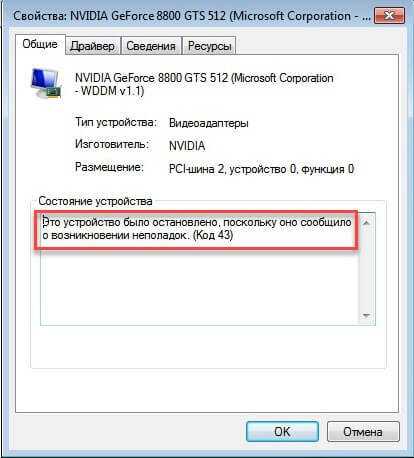 Если ошибка пропала, поздравляем! Если после перезагрузки не на всех видеокартах пропала ошибка 43, значит система успела внести свой вклад до выключения компьютера.
Если ошибка пропала, поздравляем! Если после перезагрузки не на всех видеокартах пропала ошибка 43, значит система успела внести свой вклад до выключения компьютера.
1 Запускам atikmdag-patcher.exe. В окне программы будет написано: «Restore from backup?», нажимаем «Да»
2 Заново запускаем atikmdag-patcher.exe. В окне программы будет написано: «Patch found values», нажимаем «Да» и перезагружаем компьютер. Если ошибка 43 так и не пропала, то переходим к следующему этапу.
2 Способ. Переустановка драйверов и операционной системы.
Если проблема возникла с видеокартами nvidia то просто удаляем драйвера через панель управления. Если проблема возникла с видеокартами AMD, то скачиваем специальную утилиту — softportal.com/ddu. Запускаем программу и удаляем драйвера. Скачиваем новые драйвера c официального сайта. Для AMD скачиваем специальную версию для майнинга — ссылка. Устанавливаем драйвера. Если ошибка пропала, то все отлично, если нет, то переустанавливаем операционную систему (используйте версию отличную от текущей), устанавливаем драйвера и затем патч. Если же это тоже не помогло, переходим к следующему способу.
Если же это тоже не помогло, переходим к следующему способу.
3 Способ. Проверка оборудования.
Подключите только одну видеокарту в слот PCI-E на материнской плате без райзера, и проверьте, подключен ли кабель дополнительного питания на видеокарте. Запустите компьтер, если ошибка пропала, значит проблема была в райзере. Возможно будет интересно: где и какие купить райзеры PCI-E Если видеокарта прошивалась, то загрузите оригинальный BIOS и установите видеокарту в материнскую плату, если ошибка пропала, значит неправильно выполнена прошивка. Если ошибка так же осталась, то попробуйте установить уже другую видеокарту, так же в слот PCIE материнской платы. Если ошибка исчезла, значит предыдущая карта не исправна, несите по гарантии в магазин.
This post is also available in: English
Fix Graphics Device Driver Code 43 Error in Windows 11/10
Главная » Драйверы » Fix Graphics Device Driver Code 43 Error in Windows 11/10
Автор: Waseem Patwegar
Если вы заметили ошибку «Код 43 драйвера графического устройства» на компьютере с Windows 10/11, вы можете найти ниже шаги по устранению неполадок и устранению этой проблемы.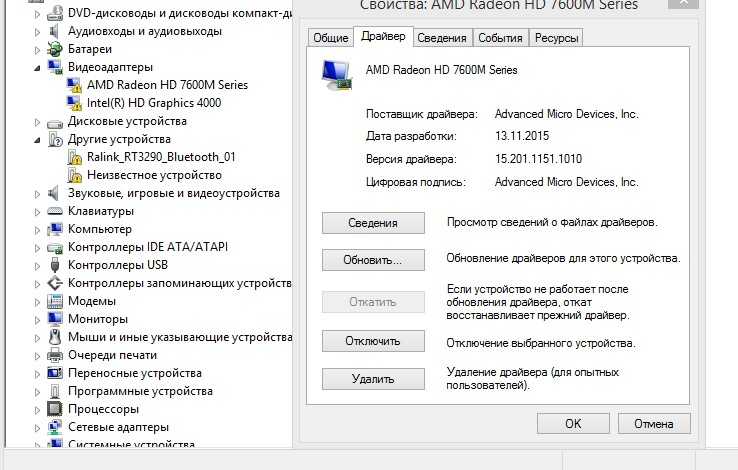
Когда операционная система Windows обнаруживает аппаратную или программную ошибку в любом устройстве, она автоматически останавливает устройство, чтобы предотвратить повреждение компьютера, и выдает сообщение об ошибке с кодом 43.
Windows остановила это устройство, поскольку оно сообщило о проблемах (код 43)
В большинстве случаев ошибка кода 43 драйвера графического устройства обычно возникает из-за того, что устройство графической карты не загружается или дает сбой после загрузки.
Это может произойти из-за программного сбоя, устаревшего, поврежденного или поврежденного драйвера и по другим причинам.
1. Завершение работы и перезапуск
Нажмите кнопку «Пуск» > «Питание» > «Выключение» и подождите, пока компьютер полностью выключится. Через 60 секунд нажмите кнопку питания, чтобы перезагрузить компьютер.
Когда компьютер перезагрузится, он должен загрузить правильное программное обеспечение драйвера, необходимое для правильной работы всех аппаратных устройств на вашем компьютере.
2. Обновить драйвер видеокарты
Щелкните правой кнопкой мыши кнопку «Пуск» и выберите «Диспетчер устройств» в меню WinX. На экране диспетчера устройств разверните запись для адаптеров дисплея> щелкните правой кнопкой мыши указанный графический драйвер и выберите «Обновить драйвер».
На следующем экране выберите Автоматический поиск обновленного программного обеспечения драйвера и следуйте инструкциям на экране, чтобы обновить драйвер.
После обновления драйвера видеокарты перезагрузите компьютер и посмотрите, устранена ли проблема.
3. Загрузите обновленный драйвер с веб-сайта производителя
Если Windows не может найти драйвер, посетите веб-сайт производителя (NVIDIA, Intel и т. д.) и проверьте, доступно ли обновление для драйвера.
Если доступно обновление, загрузите файл программного обеспечения драйвера на свой компьютер> дважды щелкните файл и следуйте инструкциям, чтобы установить обновленный драйвер на свой компьютер.
4. Удалите и переустановите драйвер видеокарты
В некоторых случаях проблема связана с повреждением драйвера видеокарты, и это можно исправить, удалив драйвер устройства и переустановив его снова.
Щелкните правой кнопкой мыши кнопку «Пуск» и выберите «Диспетчер устройств». На экране диспетчера устройств разверните запись «Видеоадаптеры», щелкните правой кнопкой мыши графический драйвер и выберите «Удалить устройство».
Во всплывающем окне подтверждения выберите «Попытаться удалить драйвер для этого устройства» и нажмите кнопку «Удалить». После удаления драйвера щелкните правой кнопкой мыши вкладку «Действие» и выберите «Сканировать на наличие изменений оборудования».
После этого перейдите на экран диспетчера устройств, чтобы убедиться, что есть сообщение об ошибке записи с желтым восклицательным знаком.
После удаления драйвера перезагрузите компьютер, и Windows 11/10 автоматически установит необходимый драйвер.
5.
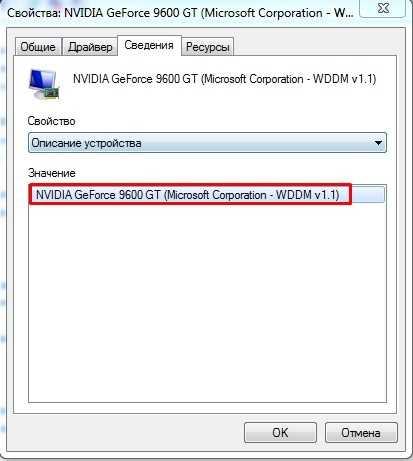 Установите обновления
Установите обновленияПерейдите в «Настройки» > «Обновления и безопасность» (обновления) > щелкните Центр обновления Windows на левой панели. На правой панели нажмите кнопку «Проверить наличие обновлений».
Если обновления доступны, последние доступные драйверы устройств также будут установлены на ваш компьютер.
- Как создать резервную копию образа системы в Windows 10
- Как отключить порты USB на компьютере с Windows
Как исправить диспетчер устройств видеокарты (код 43) в Windows 10
Блог Windows Wally, специалиста по поддержке Windows, помогающего обычным людям решать неприятные компьютерные проблемы.
Вопрос читателя:
«Привет, Уолли, привет, моя экранная карта выдала ошибку кода 43. Я не смог выполнить тест. Я хотел бы иметь что-то, что вы хотели бы порекомендовать мне сейчас. ” — Ahmet M., Турция
Прежде чем решать какие-либо проблемы с компьютером, я всегда рекомендую сканировать и устранять все основные проблемы, влияющие на работоспособность и производительность вашего ПК: для Win 10, 8, 7, Vista, XP и 2000 — Microsoft Gold Certified).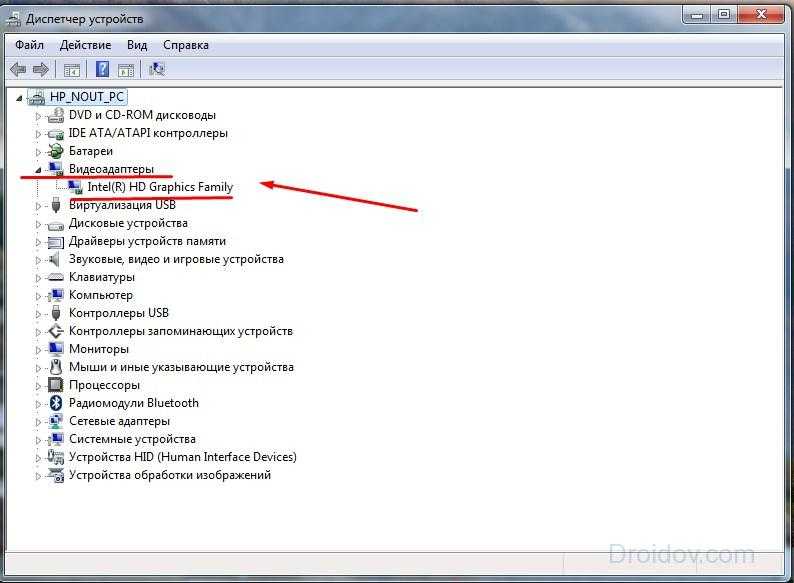
Настройка еженедельного (или ежедневного) автоматического сканирования поможет предотвратить системные проблемы и обеспечит быструю и бесперебойную работу вашего ПК.
Ответ Уолли: Windows 10 — довольно стабильная операционная система. Скорость внедрения Windows 10 составила 14 миллионов за двадцать четыре часа после выпуска, и сегодня она надежно работает на миллионах компьютеров.
Ошибки, подобные коду 43, возникают при определенных условиях. Однако исправить эту ошибку не так уж и сложно. Пожалуйста, следуйте этим инструкциям, и код 43 в диспетчере устройств должен быть исправлен в кратчайшие сроки.
Проблема Ошибка кода 43 появляется в диспетчере устройств Windows 10, и пользователь не может использовать свое устройство.
Эта ошибка появляется, когда диспетчер устройств останавливает какое-либо оборудование из-за возникновения неизвестной проблемы. Это может быть связано с аппаратной проблемой или просто проблемой с драйвером.
РешениеВот несколько способов исправить код ошибки 43 в диспетчере устройств Windows 10:
Попробуйте перезагрузить компьютерПопробуйте снова включить и выключить его. Это может показаться слишком простым, но в некоторых случаях простая перезагрузка компьютера может решить подобные проблемы.
Обновить все драйверы устройств Проблемы в диспетчере устройств часто вызваны проблемами с драйверами устройств. Обновление драйверов устройств может решить проблему. Вы можете обновить драйверы устройств, посетив веб-сайт производителя вашего компьютера и найдя модель вашего компьютера и версию Windows. После этого загрузите драйверы и установите их один за другим.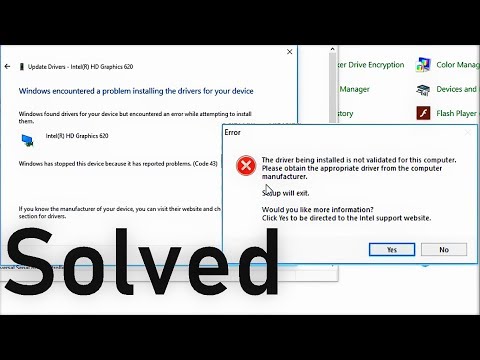
Вы также можете автоматически обновлять все драйверы устройств с помощью DriverDoc. Он сообщит вам, когда будет доступно новое обновление драйвера, и включает такие функции, как резервное копирование драйвера. Таким образом, вам не нужно переустанавливать драйверы каждый раз при переустановке Windows.
Если на компьютере установлена видеокарта (или приведенные выше инструкции не сработали)Если вы получаете код 43 на графической карте Nvidia, эта проблема могла быть вызвана установкой ошибочного обновления драйвера. . Это часто верно для других видеокарт, а иногда даже для звуковых карт.
Это можно исправить, удалив драйвер и запретив его обновление. Пожалуйста, следуйте этим инструкциям на официальном сайте Microsoft.
Если ничего из вышеперечисленного не помогает, возможно, проблема в оборудовании. Вам нужно будет отнести свой компьютер в магазин, чтобы проверить его.
Надеюсь, вам понравилась эта статья в блоге! Если вам нужна дополнительная поддержка по этому вопросу, пожалуйста, не стесняйтесь обращаться ко мне на Facebook.
Я всегда рекомендую своим читателям регулярно использовать проверенные средства очистки реестра и оптимизаторы, такие как WinThruster или CCleaner. Многие проблемы, с которыми вы сталкиваетесь, могут быть связаны с поврежденным и раздутым реестром.
Счастливых вычислений!
Быстрое решение (Как быстро вы можете это сделать?)
Простое решение (насколько это просто?)
Подходит для начинающих (рекомендуется для начинающих?)
Сводка: Каждый пост в блоге Windows Wally оценивается по этим трем критериям. Среднее значение всех трех элементов определяет «Общий рейтинг» для каждого сообщения в блоге.
4.1
Общий рейтинг
Теги: код 43 видеокарта amd, код 43 видеокарта amd, код 43 видеокарта intel, код 43 видеокарта windows 10, код 43 видеокарта windows 10 amd, код 43 видеокарта windows 8.1, код 43 графическая ошибка , код 43 видеокарта nvidia, код диспетчера устройств 43 видеокарта, код графического адаптера 43
Об авторе
Wally PhillipsWindows Wally всегда готов помочь.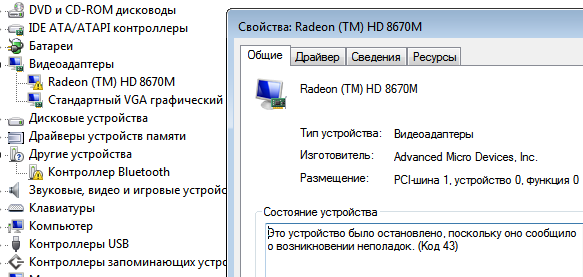


 По поводу видеокарт, для Radeon— AMD Catalist Video Card Drivers, для NVidia — WHQL и так далее. Скачиваем программное обеспечение на свой компьютер…
По поводу видеокарт, для Radeon— AMD Catalist Video Card Drivers, для NVidia — WHQL и так далее. Скачиваем программное обеспечение на свой компьютер…